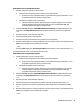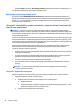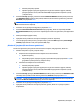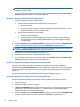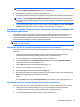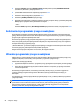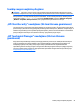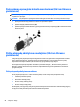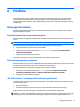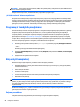User Guide - Windows 10
Table Of Contents
- Sveiki!
- Komponentai
- Tinklo ryšys
- Prisijungimas prie belaidžio tinklo
- Belaidžio ryšio valdiklių naudojimas
- Prisijungimas prie WLAN
- HP mobiliojo plačiajuosčio ryšio naudojimas (tik tam tikruose gaminiuose)
- „HP Mobile Connect“ naudojimas (tik tam tikruose gaminiuose)
- GPS naudojimas (tik tam tikruose gaminiuose)
- „Bluetooth“ belaidžių įrenginių naudojimas (tik tam tikruose gaminiuose)
- Prijungimas prie laidinio tinklo
- Prisijungimas prie belaidžio tinklo
- Naršymas ekrane
- Pramogų funkcijos
- Interneto kameros naudojimas (tik tam tikruose gaminiuose)
- Garso funkcijų naudojimas
- Bendrinimas palietus (tik tam tikruose gaminiuose)
- Vaizdo funkcijų naudojimas
- Vaizdo įrenginių prijungimas naudojant VGA kabelį
- Skaitmeninio monitoriaus įrenginių prijungimas „Dual-Mode DisplayPort“ laidu
- Laidinių ekranų aptikimas ir prijungimas naudojant „MultiStream Transport“
- Belaidžių ekranų, suderinamų su „Miracast“, aptikimas ir prijungimas (tik tam tikruose gaminiuose)
- „Intel WiDi“ sertifikuotų ekranų naudojimas ir prijungimas (tik tam tikri „Intel“ gaminiai)
- Maitinimo valdymas
- Kompiuterio išjungimas
- Energijos vartojimo parinkčių nustatymas
- Energijos taupymo būsenų naudojimas
- Akumuliatoriaus energijos naudojimas
- Papildomos informacijos apie akumuliatorių ieškojimas
- HP akumuliatoriaus tikrinimo funkcijos naudojimas
- Likusios akumuliatoriaus įkrovos rodymas
- Akumuliatoriaus išsikrovimo laiko pailginimas
- Beveik išsikrovusio akumuliatoriaus valdymas
- Akumuliatoriaus išėmimas
- Akumuliatoriaus energijos taupymas
- Akumuliatoriaus laikymas
- Akumuliatoriaus utilizavimas
- Akumuliatoriaus keitimas
- Išorinio kintamosios srovės šaltinio naudojimas
- Sauga
- Kompiuterio apsauga
- Slaptažodžių naudojimas
- Slaptažodžių nustatymas operacinėje sistemoje „Windows“
- Slaptažodžių nustatymas kompiuterio sąrankoje „Computer Setup“
- BIOS administratoriaus slaptažodžio valdymas
- „DriveLock“ slaptažodžio sąrankos priemonėje „Computer Setup“ tvarkymas (tik tam tikruose gaminiuose ...
- Kompiuterio sąrankos „Computer Setup“ automatinio „DriveLock“ naudojimas (tik tam tikruose gaminiuos ...
- Antivirusinės programinės įrangos naudojimas
- Užkardos programinės įrangos naudojimas
- Svarbių saugos naujinimų diegimas
- „HP Client Security“ naudojimas (tik tam tikruose gaminiuose)
- „HP Touchpoint Manager“ naudojimas (tik tam tikruose gaminiuose)
- Pasirenkamo apsauginio kabelio montavimas (tik tam tikruose gaminiuose)
- Pirštų atspaudų skaitytuvo naudojimas (tik tam tikruose gaminiuose)
- Priežiūra
- Atsarginių kopijų kūrimas ir atkūrimas
- Kompiuterio sąranka „Computer Setup“ (BIOS), TPM ir „HP Sure Start“
- Kompiuterio sąrankos „Computer Setup“ naudojimas
- TPM BIOS parametrai (tik tam tikruose gaminiuose)
- „HP Sure Start“ naudojimas (tik tam tikruose gaminiuose)
- „HP PC Hardware Diagnostics“ (UEFI)
- Specifikacijos
- Elektrostatinė iškrova
- Pasiekiamumas
- Rodyklė
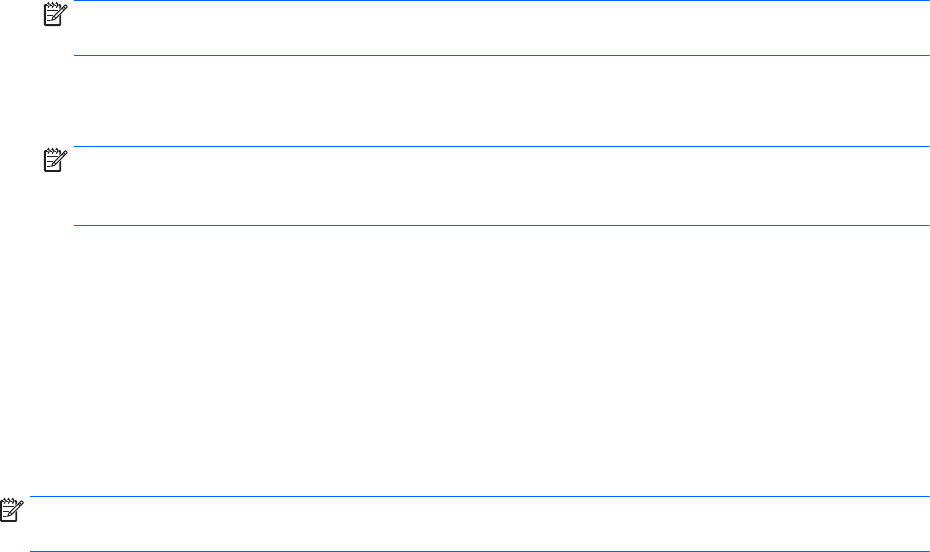
PASTABA: Tam tikruose gaminiuose gali būti reikalaujama įvesti BIOS administratoriaus slaptažodį ir
pasirinkti Set DriveLock Password (Nustatyti „DriveLock“ slaptažodį).
5. Pasirinkite norimą tvarkyti standųjį diską ir paspauskite enter.
6. Pasirinkdami pakeiskite slaptažodį, tada vykdydami ekrane pateikiamus raginimus įveskite slaptažodį.
PASTABA: Parinktis Change DriveLock Master Password (Keisti pagrindinį „DriveLock“ slaptažodį)
bus matoma, tik jei pagrindinis slaptažodis buvo nurodytas „DriveLock“ slaptažodžio raginime atliekant
3 veiksmą.
7. Jei norite išjungti kompiuterio sąranką „Computer Setup“, pasirinkite Main (Pagrindinis), Save Changes
and Exit (Įrašyti pakeitimus ir išeiti), tada vykdykite ekrane pateikiamus nurodymus.
Kompiuterio sąrankos „Computer Setup“ automatinio „DriveLock“ naudojimas (tik
tam tikruose gaminiuose)
Kai kompiuterio naudojasi keli naudotojai, galite nustatyti automatinį „DriveLock“ slaptažodį. Kai įjungtas
automatinis „DriveLock“ slaptažodis, bus sukurtas atsitiktinis naudotojo slaptažodis ir „DriveLock“
pagrindinis slaptažodis. Kai naudotojas pateiks slaptažodžio kredencialus, diskui atrakinti bus naudojamas
tas pats atsitiktinis naudotojo ir „DriveLock“ pagrindinis slaptažodis.
PASTABA: norėdami naudoti automatinio „DriveLock“ slaptažodžio funkcijas, privalote žinoti BIOS
administratoriaus slaptažodį.
Automatinio „DriveLock“ slaptažodžio įvedimas (tik tam tikruose gaminiuose)
Jei norite įjungti automatinį „DriveLock“ slaptažodį kompiuterio sąrankoje „Computer Setup“, atlikite tokius
veiksmus:
1. Įjunkite arba iš naujo paleiskite kompiuterį, tuomet, kol ekrano apačioje rodomas pranešimas
„Spauskite klavišą ESC, kad būtų rodomas paleisties meniu“, spauskite klavišą esc.
2. Jei norite įjungti kompiuterio sąranką „Computer Setup“, paspauskite f10.
3. Pasirinkite Security (Apsauga), Hard Drive Tools (Standžiojo disko įrankiai), Automatic DriveLock
(Automatinis „DriveLock“), tada paspauskite enter.
4. Įveskite BIOS administratoriaus slaptažodį ir paspauskite enter.
5. Pasirinkite vidinį standųjį diską ir paspauskite enter.
6. Perskaitykite įspėjimą. Norėdami tęsti pasirinkite YES (Taip).
7. Norėdami įrašyti pakeitimus ir uždaryti kompiuterio sąranką „Computer Setup“, pasirinkite piktogramą
Save (Įrašyti) ir vykdykite ekrane pateikiamus nurodymus.
– arba –
Pasirinkite
Main (Pagrindinis), Save Changes and Exit (Įrašyti keitimus ir išeiti), tada paspauskite enter.
Automatinės „DriveLock“ apsaugos šalinimas (tik tam tikruose gaminiuose)
Jei norite pašalinti „DriveLock“ apsaugą kompiuterio sąrankoje „Computer Setup“, atlikite tokius veiksmus:
1. Įjunkite arba iš naujo paleiskite kompiuterį, tuomet, kol ekrano apačioje rodomas pranešimas
„Spauskite klavišą ESC, kad būtų rodomas paleisties meniu“, spauskite klavišą esc.
2. Jei norite įjungti kompiuterio sąranką „Computer Setup“, paspauskite f10.
Slaptažodžių naudojimas 53